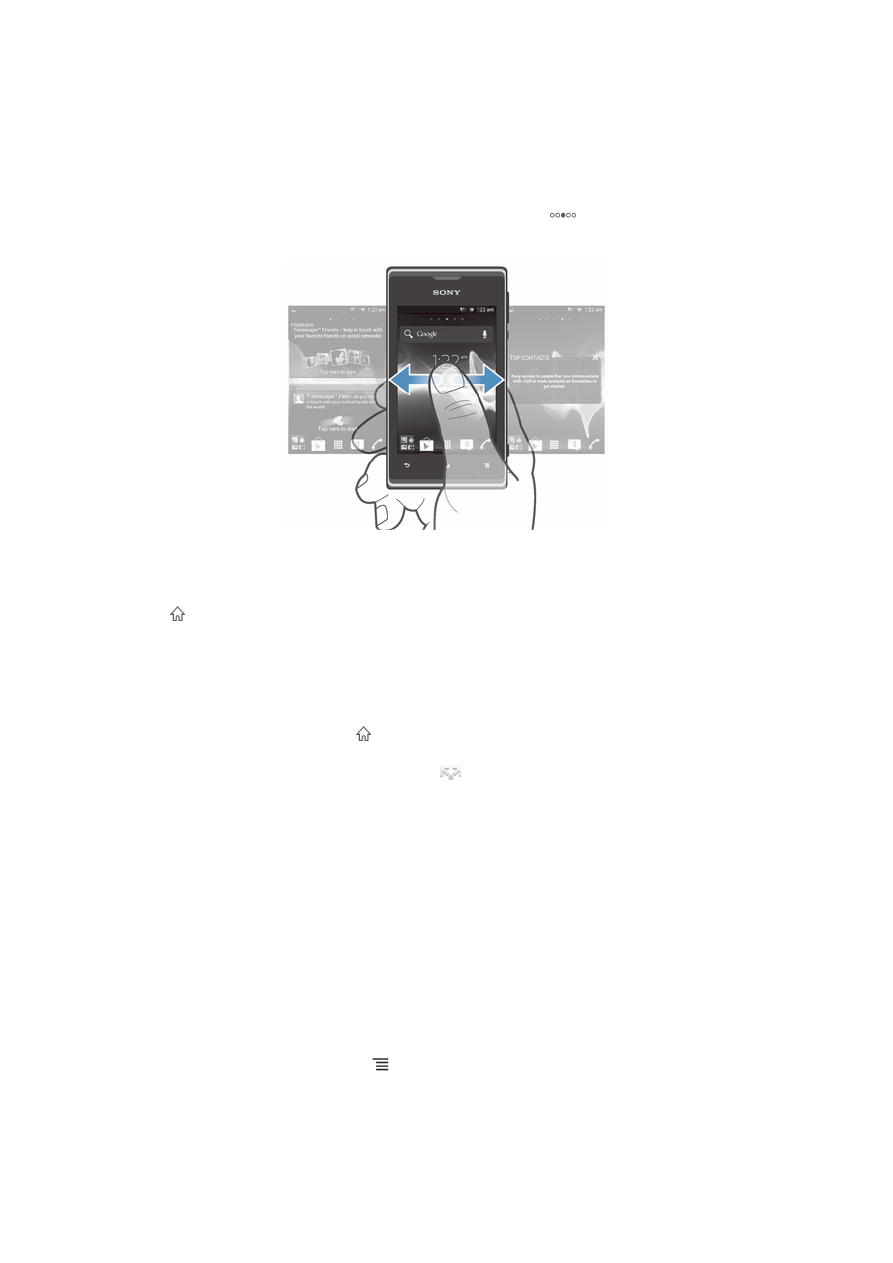
হোম স্ক্রীন
আপনার ফোনের হোম স্ক্রীন টি কম্পিউটারের ডেস্কটপের সমতুল৷ আপনার ফোনের
প্রধান বৈশিষ্ট্যগুলিতে যাওয়ার এটিই মূল গেটওয়ে৷ আপনি আপনার হোম স্ক্রীন টি
উইদজেট, শর্টকাট, ওয়ালপেপার এবং অন্যান্য আইটেমগুলি দিয়ে কাস্টমাইজ করতে পারেন৷
হোম স্ক্রীন নিয়মিত স্ক্রীন প্রদর্শন প্রস্থের বাইরে প্রসারিত হয় সুতরাং আপনাকে
স্ক্রীনের চারটি এক্সটেনশনের একটিতে বামে বা ডানে টানতে
হয়না৷ আপনি হোম
স্ক্রীন এর কোন অংশে আছেন তা প্রদর্শন করে৷
পর্দার নীচে থাকা দণ্ডটিতে আইটেমগুলি সর্বদা দ্রুত অ্যাক্সেসের জন্য উপলভ্য হয়৷
হোম পর্দাতে যেতে
•
টিপুন৷
হোম পর্দা ব্রাউজ করতে
•
ডান দিকে অথবা বাঁ দিকে আলতো স্পর্শ করুন৷
হোম পর্দা থেকে একটি আইটেম অংশীদারি করা
1
আপনার হোম স্ক্রীন খুলতে টিপুন৷
2
বিবর্ধক এবং ফোন কম্পন না হওয়া পর্যন্ত কোন আইটেম স্পর্শ করুন ও ধরে
থাকুন এবং ফোল্ডারে আইটেম টেনে আনুন
৷
3
একটি বিকল্প নির্বাচন করুন ও প্রয়োজন হলে নিশ্চিত করুন৷ আপনি এখন পছন্দের
অ্যাপ্লিকেশনগুলি ও উইডগেটগুলি আপনার বন্ধুদের সাথে অংশীদারি করতে পারেন যাতে
সেগুলি তারা ডাউনলোড করতে ও ব্যবহার করতে পারে৷
উইডগেট
উইডগেট হল ছোট অ্যাপ্লিকেশান যা আপনি সরাসরি হোম স্ক্রীন-এ ব্যবহার করতে
পারবেন৷ উদাহরণের জন্য, মিউজিক প্লেয়ার উইডগেট আপনাকে সরাসরি সঙ্গীত বাজানো
সূচনা করার অনুমোদন দেয়৷
কিছু উইজেটের আকার পরিবর্তন করা যায়, তাই আরও বেশি বিষয়বস্তু দেখার জন্য এগুলিকে
প্রসারিত করতে পারেন অথবা আপনার হোম স্ক্রীন এ জায়গা বাঁচানোর জন্য সেগুলিকে
আকারে ছোট করে দিতে পারেন৷
হোম পর্দায় একটি উইডগেট সংযোজন করতে
1
আপনার থেকে হোম স্ক্রীনটিপুন
2
যুক্ত করুন > উইদগেটস আলতো চাপুন৷
3
উইডগেট আলতো চাপুন৷
19
এটি এই প্রকাশনার একটি ইন্টারনেট সংস্করণ। © শুধুমাত্র নিজস্ব ব্যবহারের জন্যই মুদ্রণ করুন।
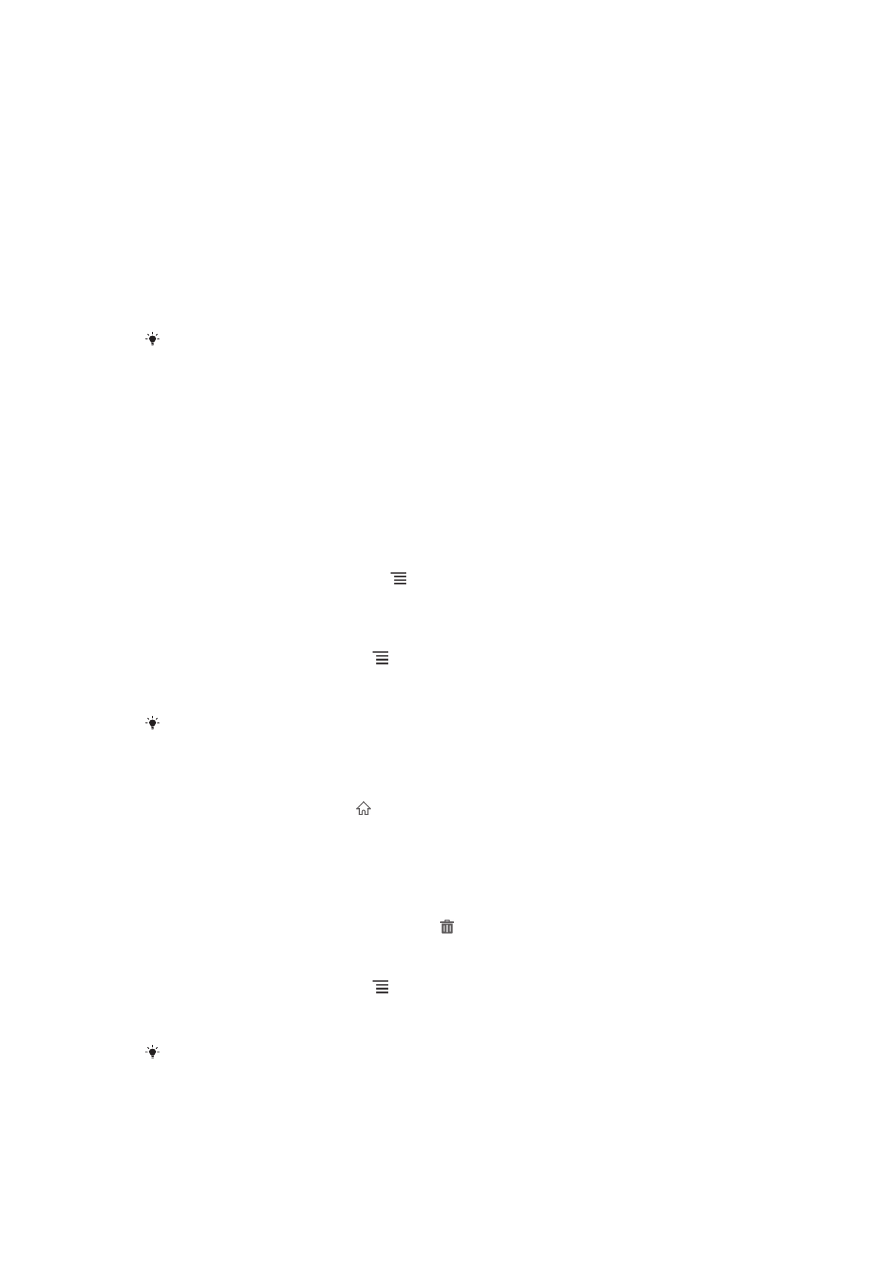
কোন উইজেটকে পুনঃমাপ দেওয়া
1
উইজেটটি বড় না হওয়া পর্যন্ত এবং ফোনটি না কাঁপা পর্যন্ত উইজেটটিকে স্পর্শ
করে ধরে রাখুন, তারপরে উইজেটটিকে ছাড়ুন৷ উইজেটকে পুনঃমাপ দিতে পারা গেলে,
উদাহরণ স্বরূপ, ক্যালেন্ডার উইজেট, তারপর একটি হাইলাইট করা কিনারা এবং
পুনঃমাপের বিন্দু উপস্থিত হয়৷
2
উইজেটটিকে ছোট করতে বা বাড়াতে বিন্দুগুলিকে যথাক্রমে ভিতরের দিকে বা বাইরের
দিকে টানুন৷
3
উইজেটের নতুন মাপ নিশ্চিত করতে, হোম স্ক্রীন'র যেখানে খুশি আলতো চাপুন৷
আপনার হোম স্ক্রীনে উইডগেটের একটি ওভারভিউ পান
•
আপনার হোম স্ক্রীন এর যে কোনও অঞ্চলে পিঞ্চ করুন৷ আপনার হোম স্ক্রীন
এর বিভিন্ন অংশ থেকে সমস্ত উইডগেট একটি দৃশ্যে এখন প্রদর্শিত হয়৷
যখন সব হোম স্ক্রীনউইডগেট একত্রে এক দর্শনের মধ্যে আসবে, হোম স্ক্রীন-এই অঞ্চলে যেতে
যাতে এই উইডগেট ধারণ করা আছে যে কোন একটি উইডগেট আলতো চাপুন৷
আপনার হোম স্ক্রীনটি পুনরায় সজ্জিত করা
আপনার হোম স্ক্রীনের উপস্থিতি কাস্টমাইজ করুন এবং আপনি এটি থেকে যে বৈশিষ্ট্যগুলি
অ্যাক্সেস করতে পারেন তা পরিবর্তন করুন৷ হোম স্ক্রীনের ব্যাকগ্রাউন্ড পরিবর্তন
করুন, আইটেমগুলি সরান, ফোল্ডারগুলি তৈরি করুন এবং পরিচিতিগুলির শর্টকাট সংযোজন
করুন৷
আপনার হোম স্ক্রীনে বিকল্পসমূহ মেনু খোলা
আপনি দুটি উপায়ে হোম স্ক্রীন বিকল্পসমূহ খুলতে পারেন:
•
আপনার থেকে হোম স্ক্রীন টিপুন ৷
•
আপনার হোম স্ক্রীন এর যে কোনও অংশ স্পর্শ করুন এবং ধরে থাকুন৷
হোম পর্দায় শর্টকাটটি সংযোজন করতে
1
আপনার থেকে হোম স্ক্রীনটিপুন
2
যুক্ত করুন > শর্টকাটসমূহ আলতো চাপুন৷
3
একটি শর্টকাটটি খুঁজুন এবং নির্বাচন করুন৷
অ্যাপ্লিকেশন স্পর্শ এবং প্রতীক্ষা করা দ্বারা অ্যাপ্লিকেশন পর্দা থেকে একটি অ্যাপ্লিকেশন
শর্টকাট সরাসরি সংযোজন করুন৷
হোম স্ক্রিন থেকে কোনও আইটেম স্থানান্তরণ করা
1
আপনার হোম স্ক্রীন খুলতে টিপুন৷
2
বিবর্ধক এবং ফোন কম্পন না হওয়া পর্যন্ত কোন আইটেম স্পর্শ করুন ও ধরে
থাকুন এবং নতুন অবস্থানে আইটেম টেনে আনুন৷
হোম পর্দা থেকে একটি আইটেম বিলোপ করতে
•
বিবর্ধক এবং ফোন কম্পন না হওয়া পর্যন্ত কোন আইটেম স্পর্শ করুন ও ধরে
থাকুন এবং ফোল্ডারে আইটেম টেনে আনুন ৷
হোম পর্দায় ফোল্ডার সংযোজন করতে
1
আপনার থেকে হোম স্ক্রীনটিপুন
2
যুক্ত করুন > ফোল্ডারআলতো চাপুন৷
3
ফোল্ডারের একটি নাম প্রবিষ্ট করুন এবং সম্পন্ন হয়েছে আলতো চাপুন৷
স্বয়ংক্রিয়ভাবে ফোল্ডার তৈরি করতে আপনার হোম স্ক্রীনে আর একটি আইটেমের উপরে একটি
আইটেম টেনে এনে ড্রপ করুন৷
20
এটি এই প্রকাশনার একটি ইন্টারনেট সংস্করণ। © শুধুমাত্র নিজস্ব ব্যবহারের জন্যই মুদ্রণ করুন।
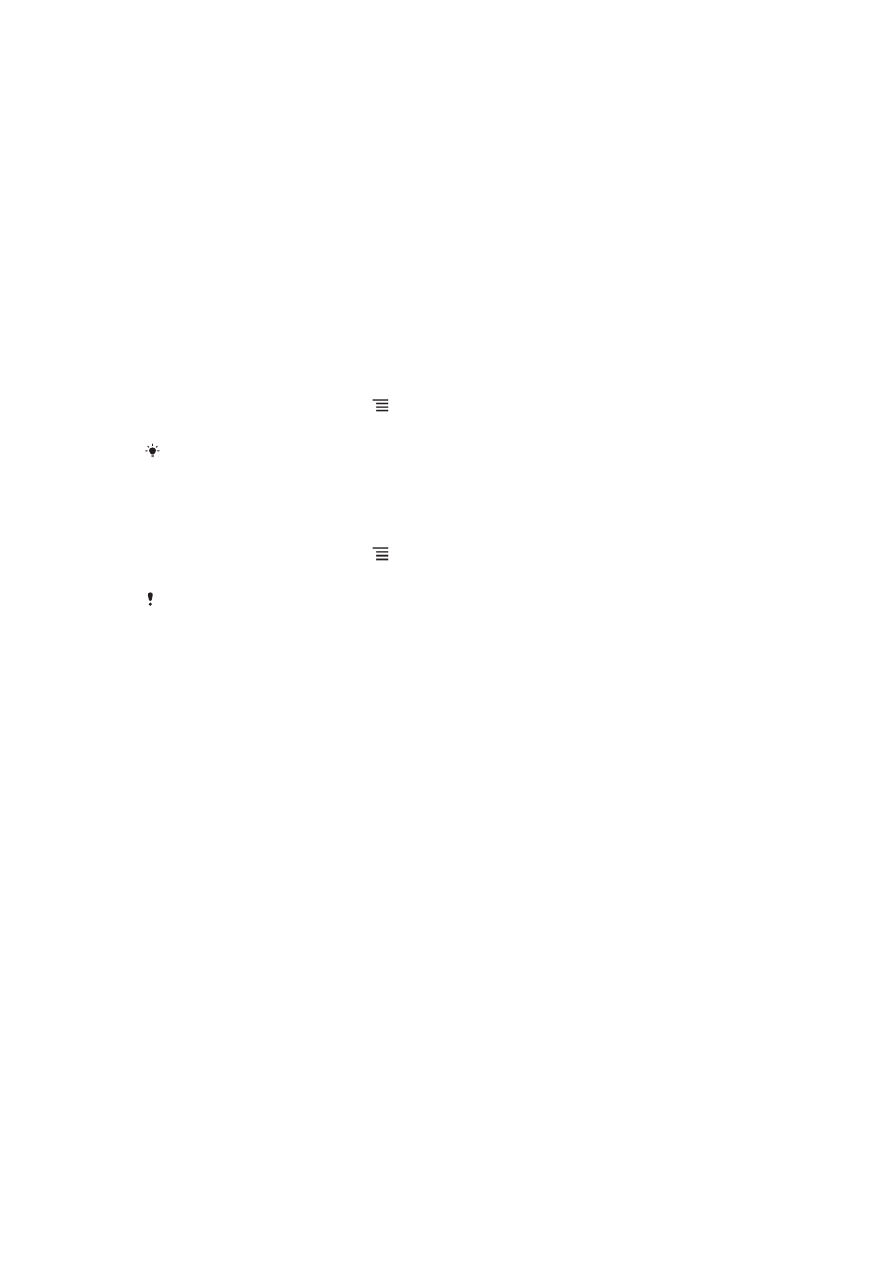
ফোল্ডারে আইটেম সংযোজন করতে
•
বিবর্ধক এবং ফোন কম্পন না হওয়া পর্যন্ত কোন আইটেম স্পর্শ করুন ও ধরে
থাকুন এবং ফোল্ডারে আইটেম টেনে আনুন৷
একটি ফোল্ডারকে পুনঃনামকরণ করতে
1
এটি খুলতে ফোল্ডারটিতে আলতো চাপুন৷
2
ফোল্ডার নাম ক্ষেত্রটি প্রদর্শন করতে ফোল্ডারের শিরোনাম বারটি স্পর্শ
করুন৷
3
ফোল্ডার নামটি প্রবিষ্ট করুন এবং সম্পন্ন হয়েছে আলতো চাপুন৷
আপনার মূল পর্দার পৃষ্ঠভূমিটি পরিবর্তন করা
ওয়ালপেপার এবং বিভিন্ন থিমগুলি ব্যবহার করে আপনার নিজস্ব স্টাইলে হোম স্ক্রীন
গ্রহণ করুন৷
আপনার হোম পর্দার ওয়ালপেপারটি পরিবর্তন করতে
1
আপনার থেকে হোম স্ক্রীনটিপুন
2
ওয়ালপেপার আলতো চাপুন, তারপরে ওয়ালপেপার নির্বাচন করুন৷
আপনি অ্যানিমেশন বা আপনার তোলা কোনও ছবি ব্যবহার করতে পারেন৷ দিনের সময় পরিবর্তনের
সাথে পরিবর্তিত হয় এমন লাইভ ওয়ালপেপার ডাউনলোড করতে Google Play™ এবং অন্যান্য
উত্সগুলিতে যান৷
একটি থীম স্থাপন করা
1
আপনার থেকে হোম স্ক্রীনটিপুন
2
থিম আলতো চাপুন, তারপরে থীম নির্বাচন করুন৷
আপনি যখন কোনও থীম পরিবর্তন করেন কয়েকটি অ্যাপ্লিকেশনের ব্যাকগ্রাউন্ডেরও পরিবর্তন হয়৷